随着科技的不断发展,电脑成为了我们工作和学习中的重要工具。而网络连接作为电脑功能中不可或缺的一部分,其驱动程序的正确安装尤为重要。本文将为您详细介绍华...
2025-04-12 12 电脑
随着数字化技术的普及,人们越来越习惯于在平板电脑上观看或编辑视频,然后再将这些视频文件传输到电脑上进行进一步处理或保存。然而,对于不熟悉跨设备文件传输的用户来说,这个过程可能显得有些复杂。本文将为您详细介绍如何将平板上的视频拖拽到电脑上的简单步骤,确保即便是初学者也能够轻松掌握。
在开始之前,确保您的平板和电脑都处于可操作状态,并且已经安装了必要的软件。
1.1检查平板和电脑的兼容性
确认您的平板和电脑是否都支持视频文件的拖拽传输。大部分现代平板和电脑都具备这样的功能,但还是要确保您的操作系统版本是最新的,以避免兼容性问题。
1.2启用USB调试(若需要)
对于某些平板设备,在连接至电脑之前可能需要启用USB调试模式。这通常在设备的开发者选项中可以找到。
1.3连接平板与电脑
使用USB数据线将平板与电脑连接。若您的平板支持无线连接(如WiFi传输),则可以跳过这一步,直接按照平板设备的无线文件传输指南进行操作。
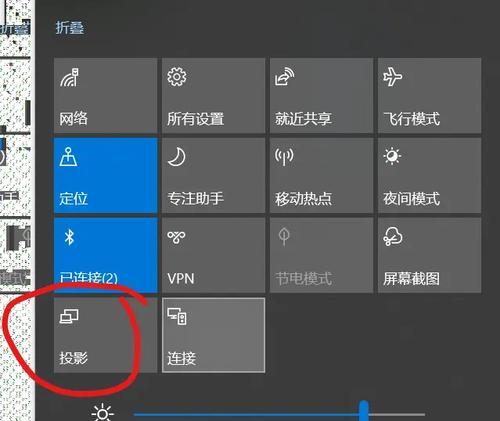
2.1访问平板中的视频文件
连接成功后,您可能需要在平板上确认USB连接。打开平板的文件管理器或相册应用,找到您想要传输的视频文件。
2.2打开电脑的文件资源管理器
在电脑上,打开文件资源管理器。您应该能在“此电脑”或“计算机”中看到您的平板设备已经作为一个可移动磁盘出现。
2.3复制视频文件
在平板的文件管理器中选择您要传输的视频文件,然后右键点击选择“复制”。转到电脑的文件资源管理器,找到您的平板设备图标,打开它并粘贴文件到您想要保存的文件夹内。

3.1文件传输速度慢
如果文件传输速度过慢,可能是因为USB线的质量不佳或电脑设置问题。建议使用高质量的USB数据线,并检查电脑的传输设置。
3.2文件传输失败或出现错误
如果遇到文件传输失败或错误提示,首先检查USB线是否已经正确连接。尝试重新启动设备或更换其他USB端口。有时候,重启平板和电脑也能解决一些临时的连接问题。
3.3平板未被电脑识别
如果电脑无法识别平板设备,可能是因为平板驱动程序没有正确安装。您可以尝试通过平板设备管理器重新安装或更新驱动程序。
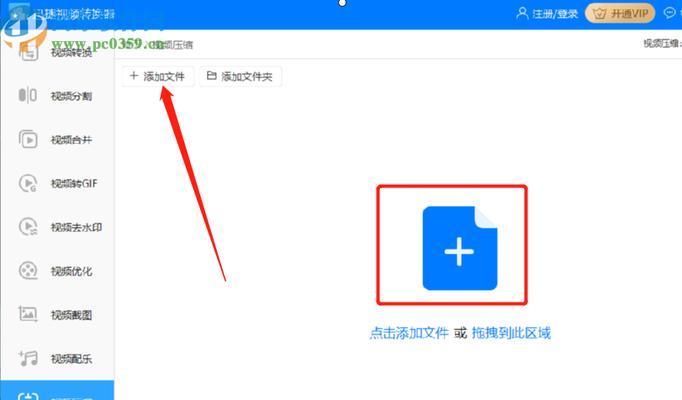
4.1使用云存储服务
除了物理连接,您还可以将平板上的视频上传到云存储服务,如百度网盘、Dropbox等,然后从电脑登录同一账户下载视频。
4.2利用电子邮件或即时通讯软件
如果视频文件不大,您还可以直接通过电子邮件或即时通讯软件(如微信、QQ)将视频作为附件发送到电脑端。
平板拖拽视频到电脑是一项简单而又实用的操作,按照本文的详细步骤,您应该能够轻松完成视频文件的传输。无论您选择直接拖拽、利用云服务还是借助通讯软件,都能够根据自己的需求和设备特点,找到最适合的文件传输方法。如果您在操作过程中遇到任何问题,都可以参考本文提供的解决方案或进一步查找相关帮助。通过以上所述,您现在应该已经能够自如地在平板与电脑之间传输视频文件了。
标签: 电脑
版权声明:本文内容由互联网用户自发贡献,该文观点仅代表作者本人。本站仅提供信息存储空间服务,不拥有所有权,不承担相关法律责任。如发现本站有涉嫌抄袭侵权/违法违规的内容, 请发送邮件至 3561739510@qq.com 举报,一经查实,本站将立刻删除。
相关文章

随着科技的不断发展,电脑成为了我们工作和学习中的重要工具。而网络连接作为电脑功能中不可或缺的一部分,其驱动程序的正确安装尤为重要。本文将为您详细介绍华...
2025-04-12 12 电脑
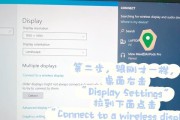
随着科技的发展,平板电脑与电脑之间的互动变得越来越频繁,而VTS(VideoTrainingSoftware)作为一种视频培训软件,使得在平板电脑上观...
2025-04-11 14 电脑

随着现代生活与工作节奏的加快,人们对个性化和舒适度的要求越来越高。电脑桌椅作为长时间使用的重要办公设备,其配件的订制也越来越受到重视。订制一套符合个人...
2025-04-11 12 电脑
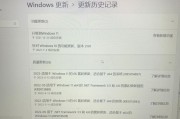
当电脑无法连接网络时,可能会对我们的工作和生活造成不小的影响。但别担心,遇到这样的情况,有一些简单而有效的步骤可以帮助你快速恢复上网功能。接下来,我将...
2025-04-10 18 电脑
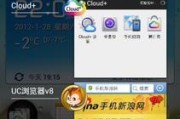
随着科技的不断进步,越来越多的电子设备开始集成更为便捷的人脸识别功能,以提供更加安全、快速的解锁方式。华为电脑作为市场上的热门选择之一,其人脸识别设置...
2025-04-10 19 电脑

在这个日新月异的数字时代,长时间在电脑前工作已成常态。拥有一把舒适的人体工学电脑椅显得尤为重要。而头靠支架作为电脑椅上的重要配件,它的正确安装不仅能提...
2025-04-09 20 电脑